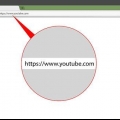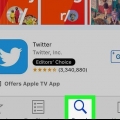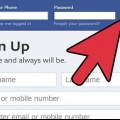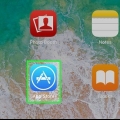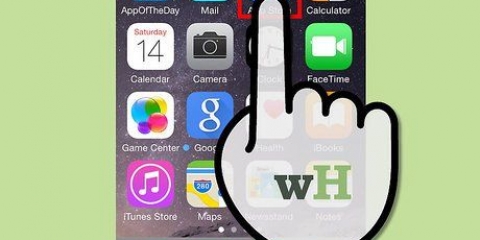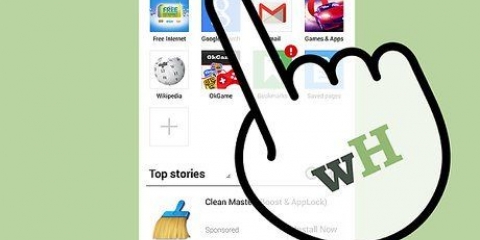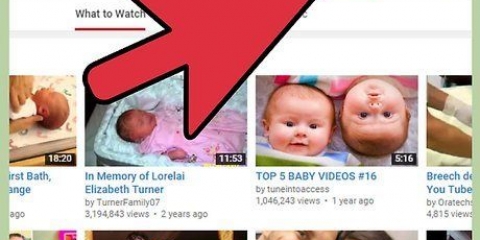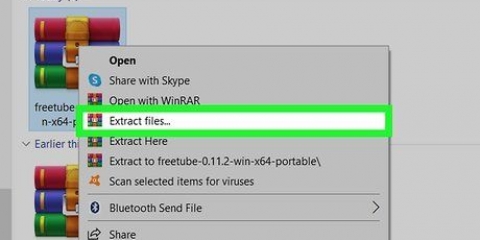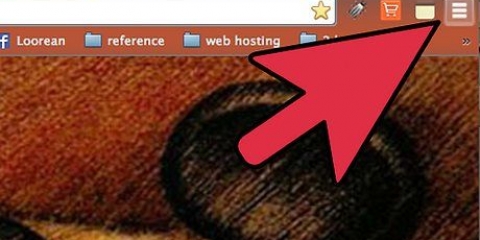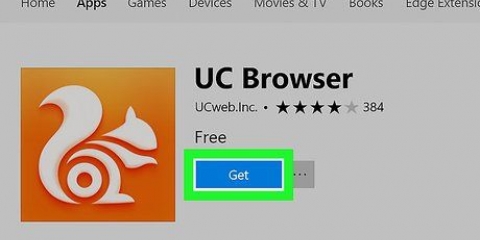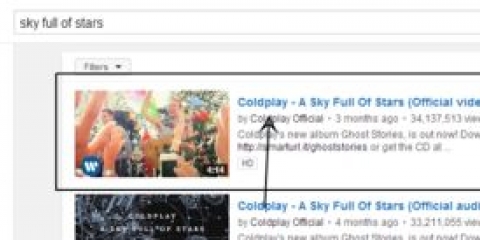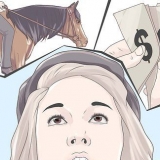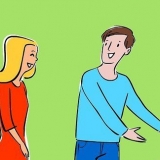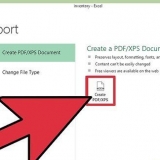Link de cópia: Esta opção permite copiar e colar a URL do vídeo nas redes sociais, em um email, site ou documento. Depois de tocar nele, vá para o local onde deseja colar o URL, toque e segure o campo de digitação e toque em furar. Você pode compartilhar a postagem de várias maneiras. o Facebook: Use as etapas a seguir para postar o vídeo no Facebook: Clique no ícone do Facebook para adicionar automaticamente o URL do vídeo a uma postagem do Facebook. Selecione com quem você deseja compartilhar o vídeo (por exemplo,. público, amigos, amigos de amigos, só eu, etc.) Toque em Locais no Android ou O próximo Seguido por Peças no iPhone e iPad. E-mail: Use as etapas a seguir para enviar o vídeo por e-mail: Toque em E-mail ou um ícone de aplicativo de e-mail específico (por exemplo,. Gmail ou Outlook). Digite o endereço de e-mail do destinatário no campo Para . Digite uma mensagem se desejar. Toque em Mandar, ou o seta para cima, Se isso ícone de avião de papel. Toque no ícone do aplicativo de mensagens do seu smartphone. Digite o nome ou número do destinatário. Toque em Mandar, a seta para cima Se isso ícone de avião de papel.



Copiar: Esta opção permite que você cole o URL do vídeo em um e-mail, postagem de mídia social, mensagem privada ou documento de texto. Use as etapas a seguir para copiar e colar o URL do vídeo: Clique em copiar ao lado do URL do vídeo nas outras opções de compartilhamento. Vá para um e-mail, mensagem privada, postagem de mídia social, fórum da Web ou documento de texto em que deseja colar o link. Clique com o botão direito do mouse onde deseja colar o link na mensagem e clique em Para colar. Compartilhe a postagem da maneira que quiser. o Facebook: Use as etapas a seguir para compartilhar o vídeo no Facebook: Clique nisso o Facebook-ícone. Selecione onde você deseja compartilhar o vídeo (por exemplo,. linha do tempo, grupo, mensagem privada, linha do tempo de um amigo, etc.) Clique no botão de rádio ao lado de notícias ou a tua história. Use o menu suspenso à direita para selecionar quem pode ver o vídeo (por exemplo,. público, amigos, amigos de amigos, etc.) Clique em Postar no Facebook. Incorporar o URL em um site. Use as etapas a seguir para incorporar o URL do vídeo em um arquivo HTML ou postagem da Web que suporte HTML. Clique em Fechar. Clique em cópia de para copiar o código. Abra um arquivo html. Clique com o botão direito e clique Para colar onde você quer postar o vídeo








Clique em Selecionar arquivos. Clique em um arquivo de vídeo para selecioná-lo. Clique em Abrir.

Clique em Carregar miniatura. Clique em uma imagem que você deseja usar como miniatura. Clique em Abrir.



">
Compartilhe vídeos no youtube
Contente
O YouTube oferece aos usuários várias maneiras de compartilhar vídeos. Você pode enviar mensagens de texto, e-mail ou postar um link nas mídias sociais por meio do aplicativo para dispositivos móveis e do site do YouTube. Você pode compartilhar qualquer vídeo que encontrar no YouTube, incluindo seus próprios vídeos enviados. Este tutorial mostrará como compartilhar um vídeo do YouTube em um computador, telefone ou tablet.
Degraus
Método1 de 4:Compartilhar um vídeo em um smartphone ou tablet

2. Pesquisar um vídeo. Toque no ícone de lupa no canto superior direito do YouTube e insira seus termos de pesquisa. Isso exibe uma lista de resultados de pesquisa correspondentes.

3. Percorra os resultados e toque no vídeo que deseja compartilhar. Isso reproduzirá o vídeo no aplicativo do YouTube.

5. Toque em um método de compartilhamento. Há várias opções que você pode usar para compartilhar um vídeo. Use uma das seguintes opções para compartilhar um vídeo:
Twitter: Para compartilhar um vídeo em um tweet, toque no ícone do Twitter, digite algum texto se desejar e toque em Tweet.
Mensagens: Com esta opção você pode enviar a URL do vídeo como SMS. Use as etapas a seguir para enviar uma mensagem de texto ao vídeo:
Outros aplicativos: Você pode compartilhar um vídeo do YouTube por meio de outros aplicativos instalados em seu smartphone ou tablet. Estes incluem Instagram, Facebook Messenger, Whatsapp, Snapchat, Reddit e muito mais. Basta tocar no ícone do aplicativo com o qual você deseja compartilhar o vídeo.
Método2 de 4:Compartilhar um link para um vídeo em um computador

2. Pesquisar um vídeo. Clique na barra de pesquisa na parte superior da página e insira um nome de vídeo, assunto, palavras-chave ou qualquer outra coisa.

3. Percorra os resultados e clique no vídeo que deseja compartilhar. Reproduz o vídeo no YouTube.

5. Clique no ícone da plataforma que deseja usar. A plataforma abre em uma nova janela. A partir daqui você pode compartilhar o vídeo com seus amigos. As opções incluem Facebook, Twitter, Blogger, Tumblr, Reddit e muito mais.

6. Compartilhe o vídeo. Use uma das seguintes opções para compartilhar o vídeo:
E-mail: Clique em E-mail para enviar o vídeo usando seu aplicativo de e-mail padrão. Basta digitar o destinatário, digitar um assunto e uma mensagem e clicar Mandar.
Twitter: Para compartilhar em um Tweet, clique nele Twitter-ícone, insira o conteúdo do seu tweet e toque em Tweet.
Usar outros aplicativos. Existem outros aplicativos onde você pode compartilhar vídeos do YouTube. Estes incluem Reddit, Blogger, Pinterest, LinkedIn e muito mais.
Método 3 de 4: Compartilhe um vídeo pessoal em um smartphone ou tablet

2. Toque no ícone da câmera. Está no canto superior direito do aplicativo do YouTube. Este aplicativo exibe vídeos no seu telefone ou na Galeria ou Rolo da Câmera do seu tablet.

4. Selecione onde o vídeo começa e para (opcional). Para selecionar onde o vídeo começa e para, arraste as linhas brancas nos lados esquerdo e direito da linha de tempo do vídeo para onde você deseja que o vídeo comece e pare. A linha do tempo do vídeo está abaixo da visualização do vídeo.

5. Adicione um título e uma descrição. Para adicionar um título e uma descrição de vídeo, role para baixo e digite um título na linha onde diz "Título". Em seguida, digite uma descrição para o vídeo na linha "Descrição".

7. Toque emEnvio. Está no canto superior direito. Isso fará o upload do vídeo.

8. Toque no vídeo. Depois que o vídeo for carregado e processado, você pode tocar no vídeo para assisti-lo no aplicativo do YouTube.

10. . Depois que o vídeo for enviado ao YouTube, você poderá compartilhá-lo usando os métodos padrão usados para compartilhar qualquer outro vídeo do YouTube em um smartphone ou tablet.
Método 4 de 4: Compartilhe um vídeo pessoal em um computador

1. Vamos parahttps://www.YouTube.com/ em um navegador da web. Você pode usar qualquer navegador da Web no PC ou Mac.

3. Clique no ícone que se assemelha a uma câmera de vídeo com um sinal de mais (+). Está no canto superior direito. Isso mostra um menu de seleção.

4. Clique emEnvio vídeo. Arraste um arquivo de vídeo para a janela no meio da página da Web ou use as etapas a seguir para fazer upload de um arquivo de vídeo:

6. Digite uma descrição para o vídeo. Use a caixa grande chamada "Descrição" para digitar uma breve descrição do vídeo.

7. Selecione uma imagem em miniatura para o vídeo. Esta é a imagem que as pessoas veem quando seu vídeo aparece nos resultados de pesquisa no YouTube. Você pode clicar em qualquer uma das imagens em "Miniaturas" para usar um quadro do vídeo como miniatura ou usar uma das seguintes opções para enviar uma miniatura personalizada:

9. Clique emO próximo. Está no canto inferior direito. Clique aqui quando terminar de inserir os detalhes do vídeo.

10. Clique novamenteO próximo. Está no canto inferior direito. Para adicionar um cartão final ou placas de vídeo ao seu filme, clique em Adicionar telas finais ou Adicionar cartões clique e siga as instruções para adicionar placas finais e placas de vídeo. Caso contrário, clique O próximo prosseguir para.

12. Clique emPublicar. Este é o botão azul no canto inferior direito. Isso publicará seu vídeo no YouTube.
Você também pode clicar Esquema e use o menu suspenso para selecionar uma data e hora para quando o vídeo será publicado. Em seguida, clique em Esquema no canto inferior direito.

13. . Agora que o vídeo foi carregado no YouTube, você pode usar o processo de compartilhamento normal para compartilhar o vídeo por e-mail, mídia social, mensagem privada ou qualquer outro método preferido.
Artigos sobre o tópico "Compartilhe vídeos no youtube"
Оцените, пожалуйста статью
Similar
Popular